Užitečný nástroj pro vytváření bootovatelných USB je nyní k dispozici ke stažení v nové verzi. Zdálo by se, že je nad slunce jasné, jaký nástroj použít ke stažení ISO souborů a vytvoření spouštěcích USB. Microsoft nabízí zdarma Media Creation Tool (Nástroj pro vytváření médií), který by přesně tyto věci měl dělat. Nefunguje ale vždy zcela hladce.
Freeware Rufus je obvykle lepší volbou a dělá stejnou práci rychleji a spolehlivěji.
Šikovný nástroj je nyní k dispozici v nové verzi 3.9. Ta opravuje některé chyby a problémy, které způsobovaly selhání v předchozích verzích. Pokud patříte mezi uživatele tohoto programu, doporučujeme aktualizaci stáhnout a instalovat co nejrychleji.
Stáhněte si: Rufus

Rufus 3.9
Pomocí freewarového nástroje Rufus si můžete snadno formátovat USB disky a vytvořit si z nich i bootovací USB.
Rufus 3.9: jaké přináší novinky
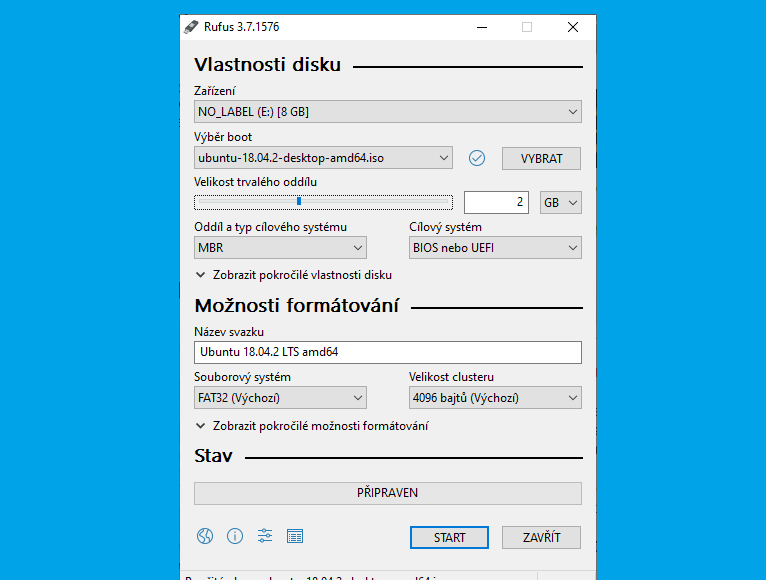
Pomocí nástroje Rufus si můžete vytvořit trvalé oddíly, pomocí posuvníků si můžete nastavit jejich velikost.
Jednou ze špičkových funkcí programu Rufus je možnost trvale vyhradit část paměťové kapacity při vytváření bootovatelných USB pro systémy Linux. V praxi to má velkou výhodu zvlášť při provozu live systémů, které se spouští a provozují právě z USB. V běžných případech se z USB disku spouští vždy čistý systém. Po restartu jsou všechny změny v systému ztraceny. Pokud ovšem využijete možnost vyhrazení trvalé paměťové oblasti na USB disku, uloží se tam provedené změny, které po následném restartu nejsou zapomenuty.
Pokud si vyberete image, který tuto funkci podporuje, např. aktuální Debian, můžete nastavit velikost trvalé paměti na USB flash disku pomocí posuvného ovladače. Co je důležité, pokud je posuvník umístěn na hodnotu "0", žádná trvalá paměť se nepoužije a vše zůstává jako obvykle. Experimentem je nová funkce, kterou lze aktivovat klávesou Alt a kterou výrobce nazval "Cheat Mode". U některých operací se ukazatel průběhu mění mezi procentem, rychlostí a zbývajícím časem.
Drobný trik pro zobrazení tlačítka pro stažení
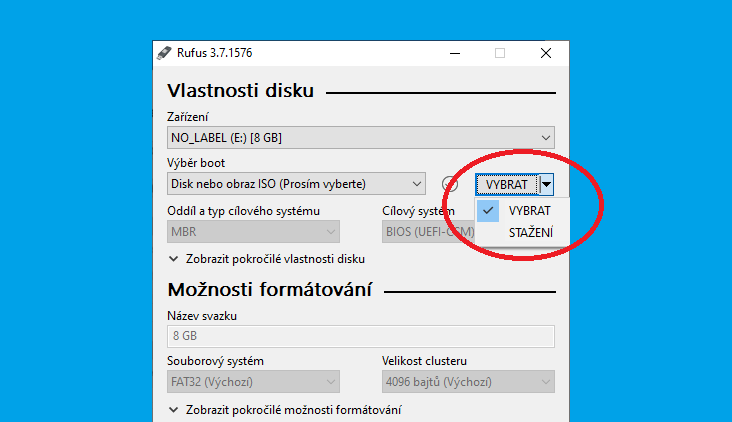
Stahování souborů ISO lze nyní provádět přímo v Rufusu.
Dříve byly k zápisu Windows na jednotku USB zapotřebí dva kroky. Nejdříve jste museli použít nástroj jako Windows ISO downloader ke stažení ISO souboru Windows 10. Po stažení vstoupil do hry Rufus a zapsal ISO na USB disk. Nyní Rufus umí samostatně získat i Windows ISO.
Mohlo by vás také zajímat: oblíbený Manjaro Linux dostal nový design
Aby se ale tlačítko stahování objevilo v aktuální verzi Rufusu, musíte v nastavení aktivovat kontrolu automatické aktualizace. Zaškrtněte pole "Vyhledat novou verzi" a zvolte "Denně" a restartujte Rufus. Poté tlačítko "Vybrat" ukáže malou šipku, která vám umožní přepnout na možnost "Stáhnout". Volbu lze použít k načtení různých verzí Windows 10 a 8.1.
Rufus je jednoduchý a rychlý
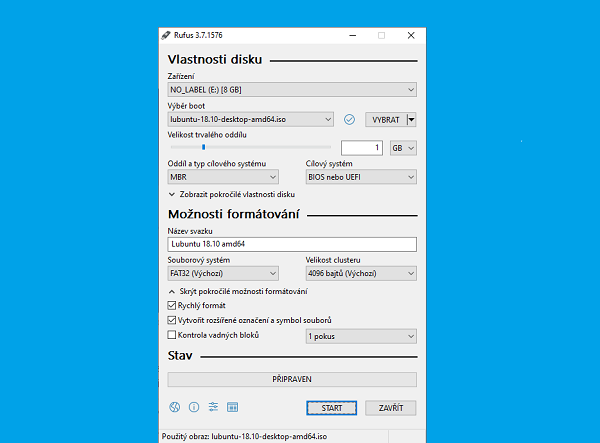
Rufus zapisuje ISO soubory Windows na USB flash disk rychle a spolehlivě.
Zbytek procesu už bude pravděpodobně zkušeným uživatelům Rufusu známý. Freeware Rufus pracuje rychle a snadno se používá. Přes "Vybrat" zvolíte ISO soubor, zbytek už správně nastaví sám Rufus. Přesto můžete sami změnit detaily, např. schema oddílů (partitions). Kliknutím na "Start" spustíte tvorbu bootovacího USB. Pozor: Rufus před zapisováním ISO souborů na USB odstraní všechna data, která jsou na něm uložená. Pokud tam zapomenete nějaké důležité soubory, přijdete o ně. Nezapomeňte si je zálohovat.
Patří do každé sady nástrojů
Určitě nebude většina uživatelů potřebovat Rufus každý den. Může ale nastat situace, kdy budete potřebovat opětovně instalovat Windows a pomocí Windows Media Creation Tool se vám to nepovede. Pro takový případ je dobré vědět, že Rufus nabízí bezplatnou alternativu, která odvede svou práci spolehlivě a rychle.






